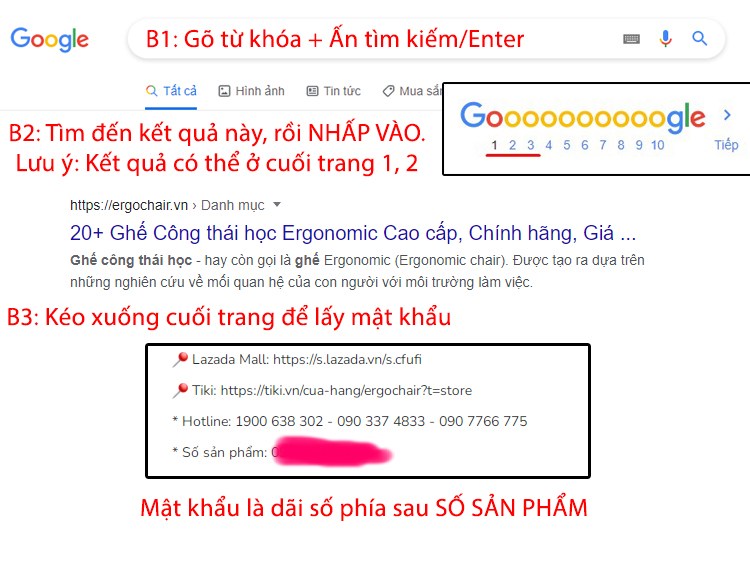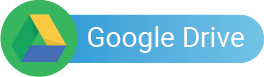Bạn có thể Download phần mềm bằng rất nhiều nguồn khác nhau. Những dưới đây là Link tải phần mềm phiên bản ổn định nhất hiện nay
Muc lục nội dung
Bạn có thể Download phần mềm bằng rất nhiều nguồn khác nhau. Những dưới đây là Link tải phần mềm phiên bản ổn định nhất hiện nay
Tải Master Voyager 3.29
Bạn có thể Download phần mềm bằng rất nhiều nguồn khác nhau. Những dưới đây là Link tải phần mềm phiên bản ổn định nhất hiện nay
Master Voyager là tiện ích giúp bạn tạo ra phân vùng ảo để bảo mật dữ liệu thật trên các thiết bị lưu trữ di động (USB,CD) và chỉ truy cập vào được khi mà bạn có mật khẩu.
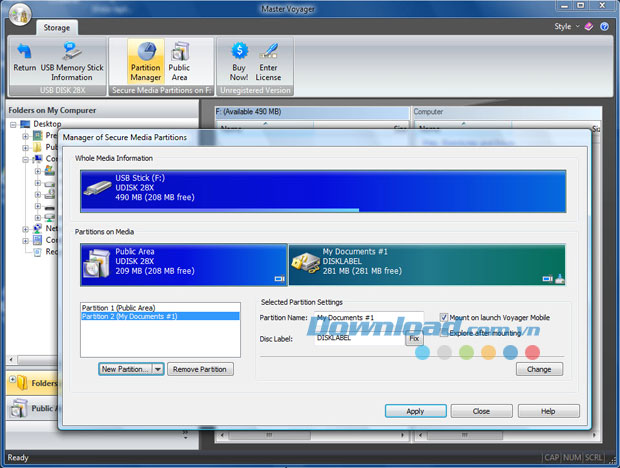
Điều này sẽ rất thuận lợi nếu có ai đó muốn mượn tạm chiếc USB trong khi bạn có dữ liệu quan trọng không muốn người khác biết được, hoặc xấu nhất là có ai đó sở hữu USB của bạn.
Để tạo phân vùng bảo mật:
- Trên giao diện chính bạn nhấp chuột vào ổ đĩa (USB, CD) muốn tạo để chương trình đọc thông tin của ổ đĩa. Đọc xong sẽ xuất hiện 2 nút Patition Manager và Public Area, bạn nhấn nút Patition Manager/New Partition. Ngay lập tức chương trình sẽ tạo phân vùng bảo mật. Tại trường Partition on Media bạn kéo thanh trượt để điều chỉnh dung lượng phân vùng bảo mật, rồi chọn phân vùng bảo mật đó và thiết lập tên phân vùng (Partition name) và nhãn đĩa (Disk label), đánh dấu mục: Mount on launch Voyager Mobile nếu muốn phân vùng bảo mật tự động Mount khi cho đĩa USB, CD vào.
- Xong nhấn Fix/Set/Apply: Chương trình sẽ yêu cầu bạn nhập mật khẩu.
- Nhập xong bạn chờ đến khi chương trình chạy xong sẽ báo cho bạn biết.
Truy cập dữ liệu trong phân vùng bảo mật:
Cho CD/DVD vào ổ quang hay kết nối USB vào máy tính, nếu tính năng autoplay được bật thì Master Voyager tự động kích hoạt, nếu không thì hãy truy cập vào CD/DVD/USB rồi chạy file mvoyager.exe, kèm theo đó là hộp thoại yêu cầu mật khẩu xuất hiện. Bạn gõ vào mật khẩu rồi nhấn ok. Phân vùng bảo mật sẽ hiển thị trong Windows Explorer, lúc này có thể truy xuất dữ liệu bình thường.
Xoá phân vùng bảo mật
Để xoá phân vùng bảo mật, từ giao diện chính của Master Voyager, chọn ổ đĩa đã phân vùng bảo mật, rồi nhấn Partition Manager, nhấp chọn phân vùng bảo mật trên khung trống và nhấn Remove Partition/Upply.
- Phát hành:
InterCrypto
- Version: 3.29
- Sử dụng: Dùng thử
- Dung lượng: 9,5 MB
- Lượt xem: 4.129
- Lượt tải: 4.111
- Ngày:
- Yêu cầu: Windows XP/Vista/7/8
Link Download chính thức:
Master Voyager 3.29 Tải xuống
Các Hình Ảnh Về Master Voyager 3.29 Bảo mật dữ liệu trên thiết bị lưu trữ di động
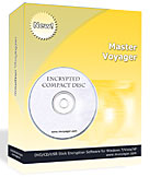
Master Voyager 3.29 Bảo mật dữ liệu trên thiết bị lưu trữ di động (hình minh họa)
Tham khảo báo cáo về Master Voyager 3.29 Bảo mật dữ liệu trên thiết bị lưu trữ di động tại Wikipedia
Bạn có thể tra cứu thêm thông tin về Master Voyager 3.29 Bảo mật dữ liệu trên thiết bị lưu trữ di động từ trang Wikipedia tiếng Việt.
Các từ khóa tìm kiếm cho bài viết #Master #Voyager #Bảo #mật #dữ #liệu #trên #thiết #bị #lưu #trữ #động, Master Voyager 3.29 Bảo mật dữ liệu trên thiết bị lưu trữ di động, download.com.vn
Các câu hỏi về Master Voyager 3.29 Bảo mật dữ liệu trên thiết bị lưu trữ di động
Nếu có bắt kỳ câu hỏi thắc mắt nào vê Master Voyager 3.29 Bảo mật dữ liệu trên thiết bị lưu trữ di động hãy cho chúng mình biết nhé, mõi thắt mắt hay góp ý của các bạn sẽ giúp mình cải thiện hơn trong các bài sau nhé <3
Bài viết Master Voyager 3.29 Bảo mật dữ liệu trên thiết bị lưu trữ di động ! được mình và team xem xét cũng như tổng hợp từ nhiều nguồn. Nếu thấy bài viết Master Voyager 3.29 Bảo mật dữ liệu trên thiết bị lưu trữ di động Cực hay ! Hay thì hãy ủng hộ team Like hoặc share.
Nếu thấy bài viết Master Voyager 3.29 Bảo mật dữ liệu trên thiết bị lưu trữ di động rât hay ! chưa hay, hoặc cần bổ sung. Bạn góp ý giúp mình nhé!!